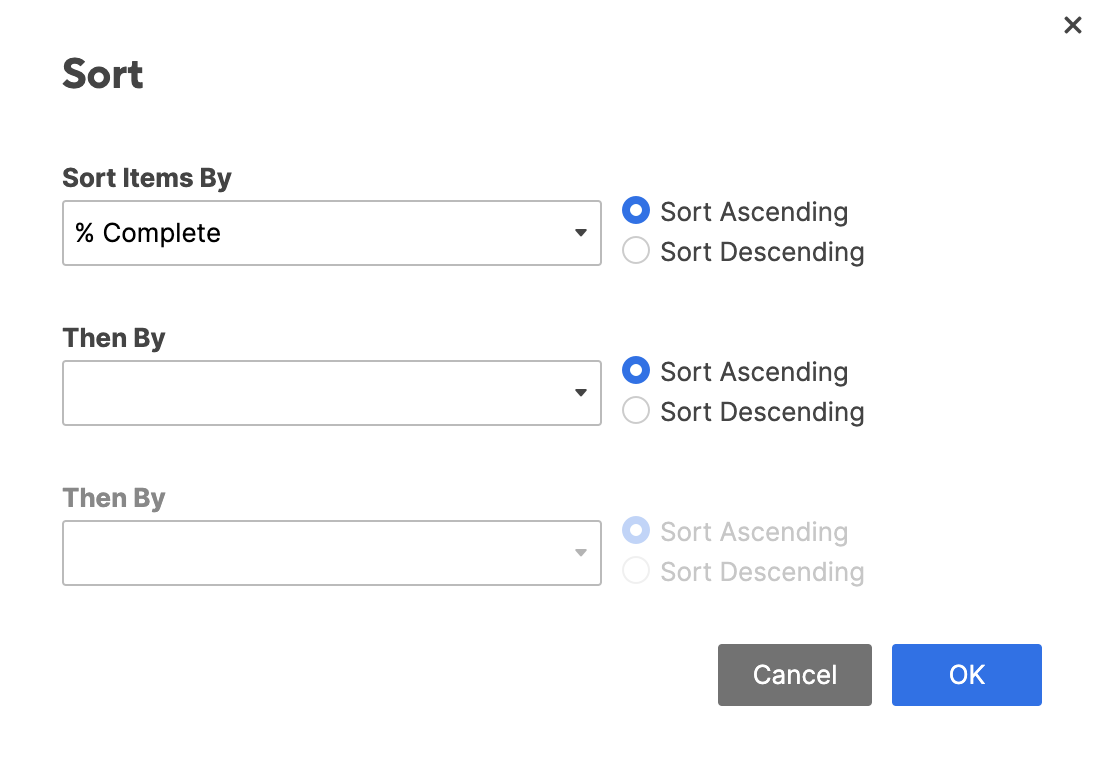Siga as instruções passo a passo para aprender como classificar as informações contidas em sua planilha.
USM Content
A classificação e a filtragem oferecem duas maneiras diferentes de personalizar a exibição de dados em sua planilha. Não é possível fazer as duas coisas ao mesmo tempo, então é melhor determinar com antecedência qual opção ajudará mais.
A classificação permite organizar parte ou a totalidade dos seus dados em ordem crescente ou decrescente. Observe que não é possível desfazer uma classificação após ela ter sido salva, portanto, certifique-se de que todas as linhas da planilha, incluindo as linhas pai em casos de hierarquia, estejam classificadas da maneira desejada antes de salvar.
Os filtros permitem exibir ou ocultar informações em sua planilha com base em critérios selecionados. Eles são úteis porque não alteram o layout geral da sua planilha. Você também pode salvar filtros e compartilhá-los com qualquer indivíduo com quem a planilha estiver compartilhada. Você pode até mesmo definir filtros padrão em sua planilha para que, quando os usuários com quem a planilha estiver compartilhada abrirem a planilha, eles vejam a mesma visualização.
Classificar linhas para organizar dados
USM Content
Ao classificar, você tem duas opções sobre a quantidade de dados com que deseja trabalhar: pode classificar todas as linhas da planilha ou apenas uma seleção delas.
Aqui estão algumas coisas que você deve ter em mente ao classificar:
- A aplicação de uma classificação afetará as linhas existentes na planilha. Quando novas linhas forem adicionadas, você precisará classificar novamente para incorporar as linhas recém-adicionadas.
- Não é possível desfazer uma classificação depois que a planilha for salva. Certifique-se de que as linhas da planilha estejam ordenadas conforme desejado antes de salvá-la.
- Embora os editores possam classificar uma planilha, eles não podem classificar linhas bloqueadas. Se a opção Sort Rows (Classificar linhas) parecer indisponível e você tiver acesso compartilhado à planilha com permissões de editor (saiba mais sobre níveis de permissão de compartilhamento), desmarque as linhas bloqueadas antes de tentar classificar.
- O comando Sort Rows (Classificar linhas) não estará disponível se um filtro for aplicado à planilha. Antes de classificar, primeiro você precisa garantir que os filtros não sejam aplicados. Para limpar um filtro (parar de aplicá-lo à planilha), selecione Filter Off (Desativar filtro) no menu Filter (Filtro). Saiba mais sobre como usar filtros para mostrar ou ocultar dados de planilhas.
Classificar todas as linhas
- Clique com o botão direito do mouse no cabeçalho de uma coluna e selecione Sort Rows (Classificar linhas). O formulário Sort (Classificar) aparecerá.
- Digite os critérios de classificação e clique em OK.
Classificar uma seleção de linhas
- Destaque as linhas mantendo pressionada a tecla Shift e clicando nos números das linhas que você deseja classificar.
- Clique com o botão direito do mouse na área selecionada e selecione Sort Rows (Classificar linhas).
- No formulário Sort (Classificar), insira os critérios de classificação e clique em OK.
Como diferentes tipos de dados são classificados
O tipo de dados que você classifica influenciará o resultado. Veja alguns exemplos:
- Hierarquia: se você criou subitens, eles serão classificados, mas mantidos abaixo da linha pai. As linhas pai também serão ordenadas, mas seus subitens se moverão com elas.
- Dados criados com uma lista suspensa: se você classificar em uma coluna do tipo lista suspensa, os itens serão classificados usando a ordem dos valores da lista suspensa. Clique duas vezes no cabeçalho de uma coluna e selecione Edit Column Properties (Editar propriedades da coluna) para exibir/editar esses valores ou alterar a ordem.
- Valores de bolas de Harvey: quando classificados em ordem crescente, os valores serão ordenados como Vazio > Um quarto > Metade > Três quartos > Cheio > Em branco.
- Valores Vermelho-Amarelo-Verde: quando classificados em ordem crescente, os valores serão ordenados como Vermelho > Amarelo > Verde > Em branco.
Letras e números mistos: os valores que começam com uma letra e incluem um número serão classificados primeiro em ordem alfabética e depois em ordem numérica, começando pelo dígito mais à esquerda. Por exemplo, os valores Q1, Q2, Q3, Q12 serão classificados como Q1, Q12, Q2, Q3.
Ao classificar em ordem crescente ou decrescente, as linhas em branco serão classificadas abaixo das linhas com valores.
Comportamento de classificação em relatórios
Quando você classificar um relatório, os itens serão classificados em ordem crescente ou decrescente. Se você classificar em uma coluna do tipo lista suspensa na planilha de origem, os itens não serão classificados com base nos valores de lista suspensa predeterminados nas planilhas de origem incluídas.
Um relatório pode extrair de várias planilhas e consolidará colunas com o mesmo nome e tipo de coluna. Se as colunas da lista suspensa tiverem valores diferentes entre as planilhas (por exemplo: a,b,c,d em uma planilha e 1,2,3,4 em outra), o relatório não será capaz de determinar qual classificação deve ser respeitada na coluna consolidada.
Siga as instruções passo a passo para aprender como criar e compartilhar filtros de planilhas.
Criar um filtro para mostrar ou ocultar dados
USM Content
Você pode filtrar as linhas da planilha com colunas que correspondem a condições específicas de seu interesse. Aqui estão algumas das condições que você pode verificar para uma coluna:
- Corresponde a um valor específico ou a um valor contido em uma lista.
- Não corresponde a nenhum dos valores contidos em uma lista.
- Maior que, menor que ou igual a um valor.
- Em branco ou vazio
- Não é um número
- Não é uma data
Se você definir várias condições, poderá selecionar se deseja mostrar linhas que correspondem a
- todas as condições
- pelo menos uma condição
Com as permissões apropriadas, você pode criar filtros para si ou compartilhá-los com outras pessoas.
A funcionalidade Filtros compartilhados abordada neste artigo está incluída nos planos Executivo e Empresa. Para obter mais informações sobre os planos e preços, confira a página de Preços.
Permissões necessárias
O que você pode fazer com os filtros em uma planilha depende das permissões de compartilhamento que você tem para essa planilha.
| Filtrar atividade | Visualizador | Editor | Proprietário ou administrador |
|---|---|---|---|
| Usar um filtro existente | Sim | Sim | Sim |
| Criar um filtro *sem nome | Sim | Sim | Sim |
| Criar e nomear um filtro | Não | Sim | Sim |
| Compartilhar um filtro com todos os colaboradores da planilha (disponível apenas nos planos Executivo e Empresa) | Não | Não | Sim |
O filtro sem nome de uma planilha é exclusivo para você. Você pode configurá-lo como quiser.
Consulte este artigo para saber como criar um filtro na exibição em tabela, quadro ou linha do tempo.
Criar um filtro na exibição em grade, cartão, Gantt ou calendário
Na barra de ferramentas, acesse Filtro > Novo filtro. O editor de filtro é exibido.
Brandfolder Image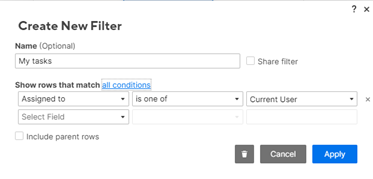
Para criar um filtro com nome, preencha o campo Nome. (requer permissões de editor ou superior para a planilha)
Ou,
Para criar um filtro sem nome, deixe o campo Nome em branco.
Em Mostrar linhas que correspondem, defina uma ou mais condições para filtrar os dados desejados.
O tipo de dados de uma coluna determina os operadores condicionais disponíveis para ela. Por exemplo, contém só pode ser usado com strings de texto e contatos e está entre só pode ser usado com datas e números.
- Ative o link ao lado de Mostrar linhas que correspondem para alternar entre todas as condições ou pelo menos uma condição.
- Para compartilhar o filtro com outros colaboradores da planilha (requer permissões de administrador da planilha ou superior), marque a caixa de seleção Compartilhar filtro.
- Se sua planilha usa hierarquia, você pode filtrar as linhas pai marcando a caixa de seleção Incluir linhas pai.
- Selecione Aplicar para ver os resultados da filtragem.
As linhas correspondentes ao seu filtro aparecem enquanto as outras linhas estão ocultas.
No menu Filtro, o nome do filtro é exibido. Ele será mostrado como Filtro sem nome se não tiver nome. Se você compartilhou o filtro, o ícone de compartilhamento aparecerá ao lado do nome do filtro.
Modificar um filtro
Você pode voltar e alterar as condições de um filtro existente quando quiser:
No menu Filtro, passe o cursor sobre o nome do filtro e selecione o ícone Editar .
O título do formulário exibe o nome do filtro que você está modificando. Verifique o título para garantir que você esteja modificando o filtro correto.
- No formulário Editar filtro, atualize as condições conforme desejado.
- Selecione Aplicar.
O filtro atualizado é aplicado à planilha.
Se você não tiver permissões de editor ou superior, você só pode modificar filtros sem nome.
Desativar um filtro
Para parar de aplicar o filtro atual de uma planilha, selecione o nome do filtro na barra superior. O nome do item de menu muda para Filtro desativado.
Excluir um filtro
Veja como remover um filtro da planilha:
- No menu de filtros, passe o cursor sobre o nome do filtro e selecione o ícone excluir .
- Selecione Excluir.
Dicas para trabalhar com condições
Ao especificar as condições para os filtros, você pode ter uma ideia de como configurar os critérios que considera mais úteis. Aqui estão algumas ideias para você começar:
- Para determinar que um filtro use todos os critérios especificados ou apenas um dos critérios, selecione o link ao lado de Mostrar linhas que correspondem para alternar entre todas as condições e pelo menos uma condição.
- Encontre linhas em que os dados podem estar ausentes com a condição está em branco.
- Se sua planilha usa hierarquia, você pode fazer com que seu filtro inclua linhas pai selecionando a caixa de seleção Incluir linhas pai.
- Concentre os colaboradores nas tarefas atribuídas criando um filtro Usuário atual. Para obter detalhes, consulte Exibir tarefas atribuídas a você.
- Use os critérios do filtro Linha para restringir os dados de caminho crítico, anexos, comentários e linhas bloqueadas.
Para encontrar as linhas que contêm um valor numérico puro usando um filtro, você precisa converter o número em texto. Você pode fazer isso criando uma nova coluna e a fórmula:
=[NumberColumn]1 + ""
onde [NumberColumn] é o nome da coluna e o número da linha é 1. Copie essa fórmula no restante da nova coluna.
Os filtros não encontram valores numéricos puros.
Filtrar dados de caminho crítico, anexos, comentários e linhas bloqueadas
Use os critérios do filtro Linha para filtrar tarefas de caminho crítico, anexos e comentários sobre os quais você precisa agir e linhas que estão bloqueadas para impedir a edição por determinadas pessoas.
Selecione Linha no primeiro campo suspenso para ver essas opções.
Isolar os dados do caminho crítico
Ao configurar sua planilha para destacar as linhas do caminho crítico, você pode aplicar um filtro com está no caminho crítico ou não está no caminho crítico como o critério para exibir ou ocultar linhas de caminho crítico. As etapas sobre como habilitar o caminho crítico em sua planilha estão disponíveis em Acompanhamento do caminho crítico de um projeto.
Encontrar rapidamente linhas com anexos e comentários
Você pode criar um filtro com os critérios de Linha que mostre ou oculte linhas que contenham anexos ou comentários. Use tem anexos ou tem comentários para isolar apenas as linhas para baixar anexos ou responder a tópicos de comentários rapidamente. O critério não tem anexos ou não tem comentários oculta linhas com anexos ou comentários.
Encontrar linhas bloqueadas e desbloqueadas
Use A linha está bloqueada ou A linha não está bloqueada para mostrar ou ocultar linhas que só podem ser editadas por pessoas com permissões de compartilhamento de administrador em uma planilha. Isso pode ajudar as pessoas com permissões de editor a filtrar as linhas que podem editar.